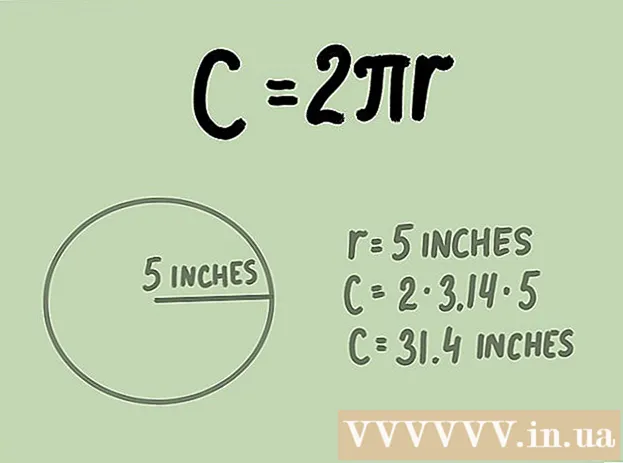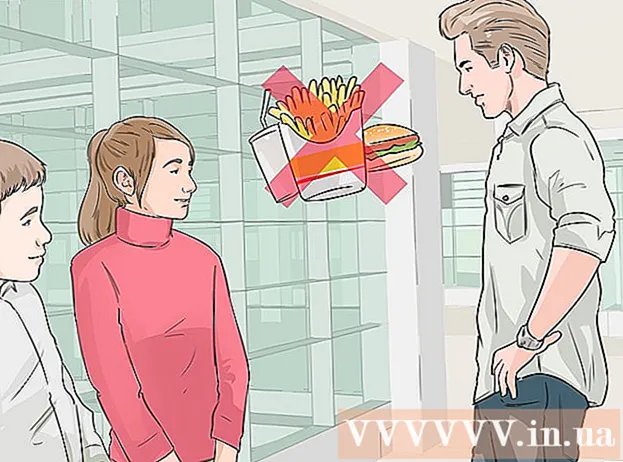Autor:
Charles Brown
Fecha De Creación:
1 Febrero 2021
Fecha De Actualización:
28 Junio 2024
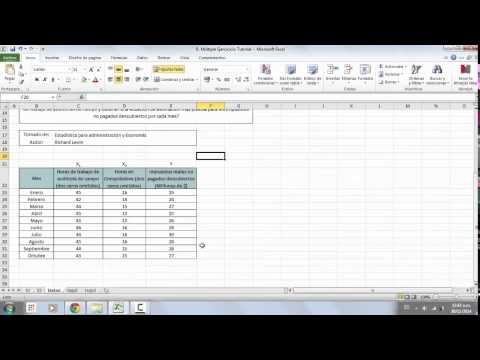
Contenido
Excel es una buena opción para ejecutar regresiones múltiples, especialmente si no puede utilizar software estadístico especializado. El procedimiento es rápido y fácil de aprender.
Al paso


 Verifique que el ToolPak "Análisis de datos" esté activo haciendo clic en la pestaña "Datos". Si no ve la opción, primero deberá habilitarla de la siguiente manera:
Verifique que el ToolPak "Análisis de datos" esté activo haciendo clic en la pestaña "Datos". Si no ve la opción, primero deberá habilitarla de la siguiente manera: - Abra el menú "Archivo" (o presione Alt + F) y seleccione "Opciones".
- Haga clic en "Complementos" en el lado izquierdo de la ventana.
- Haga clic en "Inicio" junto a la opción "Administrar: complementos" en la parte inferior de la ventana.
 Seleccionar complementos En la nueva ventana, marque la casilla junto a "Herramientas de análisis" y haga clic en "Aceptar"
Seleccionar complementos En la nueva ventana, marque la casilla junto a "Herramientas de análisis" y haga clic en "Aceptar" Seleccionar complementos
Seleccionar complementos  Ingrese sus datos o abra su base de datos. Los datos deben organizarse en columnas adyacentes y las etiquetas deben estar en la primera fila de cada columna.
Ingrese sus datos o abra su base de datos. Los datos deben organizarse en columnas adyacentes y las etiquetas deben estar en la primera fila de cada columna.  Seleccione la pestaña "Datos", luego haga clic en "Análisis de datos" en el grupo "Análisis" (probablemente (extremo) a la derecha de la pestaña de datos), luego haga clic en "Regresión".
Seleccione la pestaña "Datos", luego haga clic en "Análisis de datos" en el grupo "Análisis" (probablemente (extremo) a la derecha de la pestaña de datos), luego haga clic en "Regresión".
 Ingrese los datos dependientes (Y) primero colocando el cursor en el campo "Rango de entrada Y", luego seleccione la columna de datos en la hoja de trabajo.
Ingrese los datos dependientes (Y) primero colocando el cursor en el campo "Rango de entrada Y", luego seleccione la columna de datos en la hoja de trabajo.
 Las variables independientes se ingresan colocando primero el cursor en el campo "Rango de entrada X", luego seleccionando múltiples columnas en la hoja de trabajo (p. Ej. $ C $ 1: $ E $ 53).
Las variables independientes se ingresan colocando primero el cursor en el campo "Rango de entrada X", luego seleccionando múltiples columnas en la hoja de trabajo (p. Ej. $ C $ 1: $ E $ 53). - Las columnas de datos con variables independientes DEBEN estar una al lado de la otra para que la entrada sea correcta.
- Si está usando etiquetas (nuevamente, deberían estar en la primera fila de cada columna), marque la casilla junto a "Etiquetas".
- De forma predeterminada, el nivel de confianza se establece en 95%. Si desea cambiar este valor, haga clic en la casilla junto a "Nivel de confianza" y ajuste el valor.
- En "Rango de salida", escriba un nombre en el campo "Nueva hoja de trabajo".
 Seleccione las opciones deseadas en la categoría "Fallos". La salida gráfica de fallas se crea con las opciones "Gráficos para fallas" y "Gráficos para líneas".
Seleccione las opciones deseadas en la categoría "Fallos". La salida gráfica de fallas se crea con las opciones "Gráficos para fallas" y "Gráficos para líneas".  Haga clic en "Aceptar" y se realizará el análisis.
Haga clic en "Aceptar" y se realizará el análisis.